E-İMZA PIN Yeni Şifre Oluşturma/Şifre Değiştirme/Kilit Çözme/Şifre Unutanlara Yeni Şifre Belirleme REHBERİ
1. Video Uyap Ağına Bağlı Bilgisayarlarda Açılır.
2. Video Kamu Sertifikasyon Merkezi Resmi Youtube Kanalına ait olup Ev interneti, Mobil internet vb. Açılır.
(Kaynak Link) (https://www.youtube-nocookie.com/embed/XjjtkSZzkuI?controls=1&disablekb=1&fs=0&modestbranding=1&rel=0&autoplay=0)
1. Adım
Kamu SM Online İşlemler linkine tıklayınız. Açılan sayfada “Giriş” butonuna tıklayınız. Veya tarıyıcınızın arama çubuğuna Kamu SM Online işlemler yazıp Kamu Sertifikasyon Merkezi (Kamu SM Online işlemler) Web sayfasına giriniz. Açılan sayfada “Giriş” butonuna tıklayınız.

2. Adım
Açılan sayfada “E-Devlet Kapısına Git” butonuna tıklayınız.

3. Adım
Açılan sayfada giriş yöntemlerinden birini seçerek istenen bilgileri doldurunuz. Giriş Yöntemleri(E-Devlet Şifresi, Mobil İmza, E-İmza, T.C. Kimlik Kartı ve İnternet Bankacılığı)
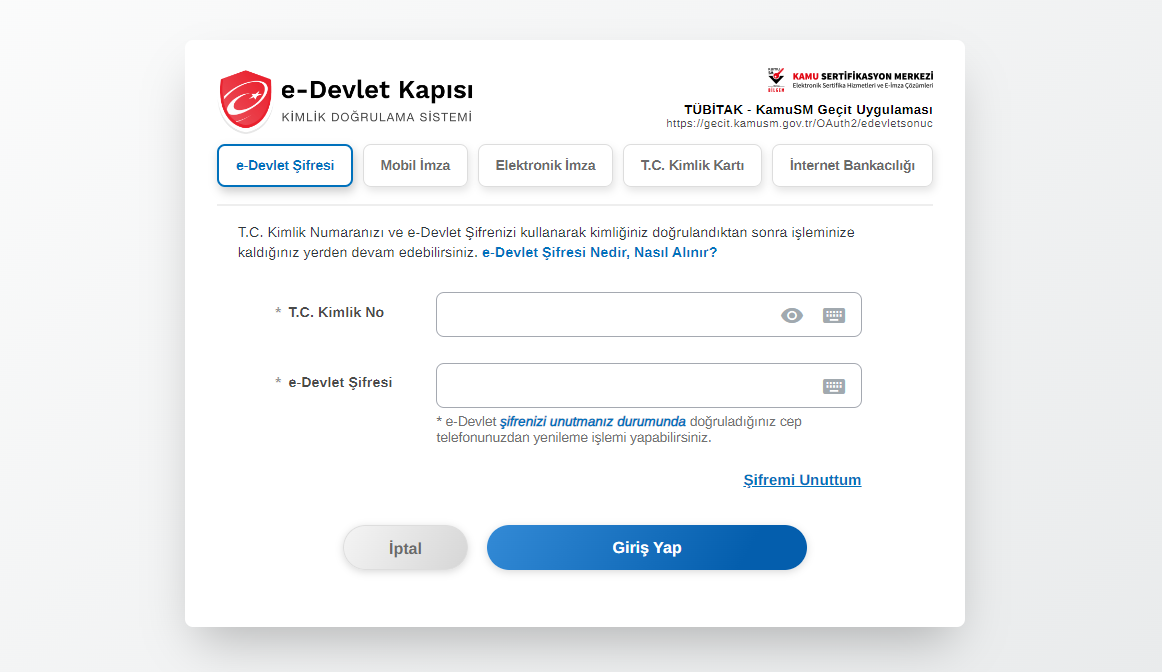
4. Adım
Sayfaya giriş yapıldığında NES İşlemleri menüsüne tıklayınız.
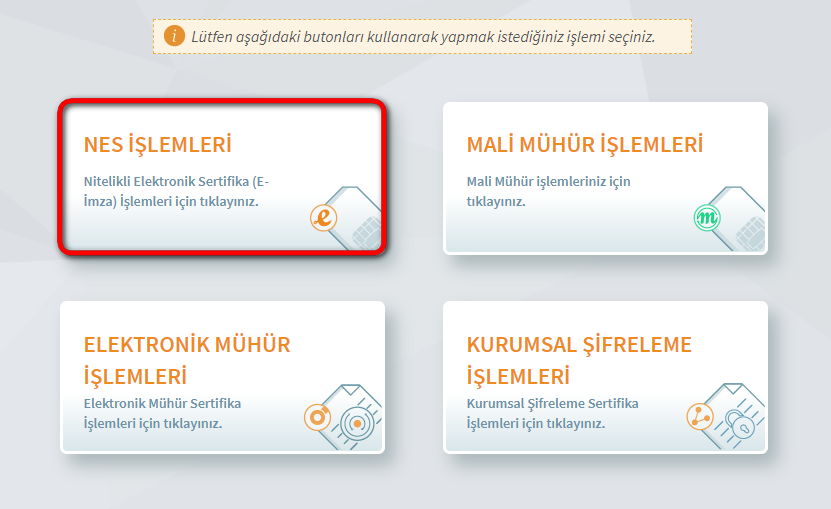
5. Adım
Açılan Menüden Bireysel İşlemleri butonuna tıklayınız.
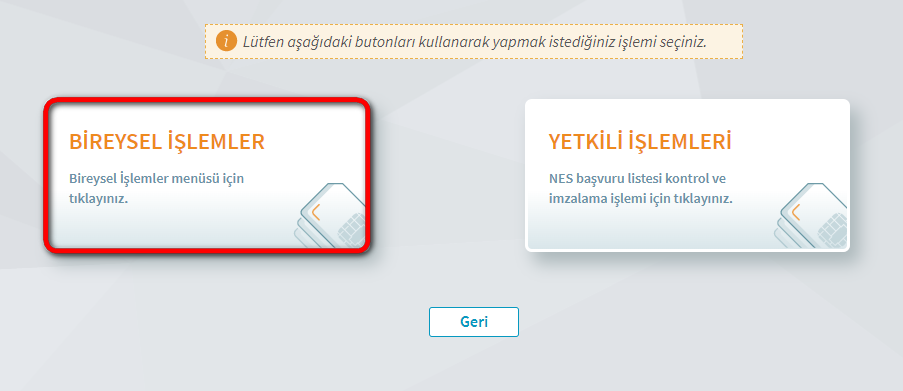
6. Adım
Açılan menüde PIN Oluşturma/Kilit Çözme butonu tıklayınız.
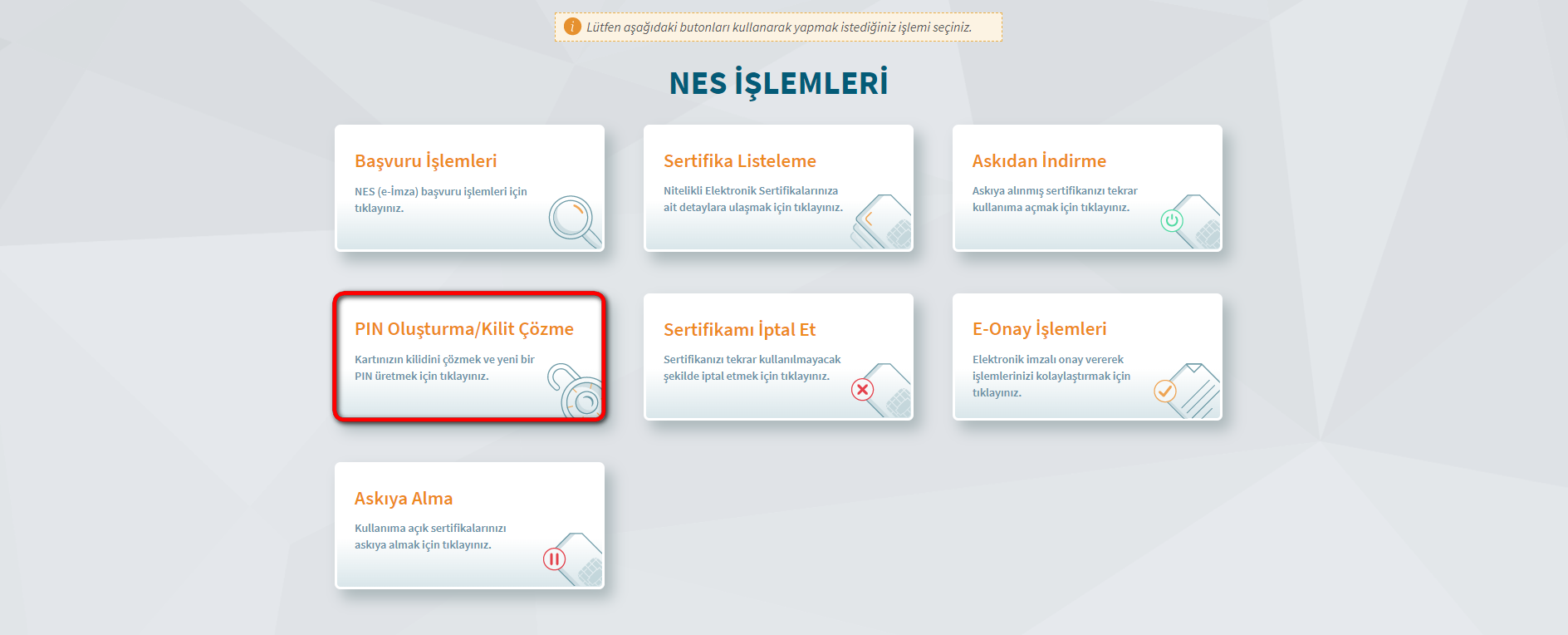
7. Adım
Ekranda belirtilen maddeleri takip ederek E-imza Uygulamasını indiriniz ve indirilen uygulamayı çift tıklayınız.
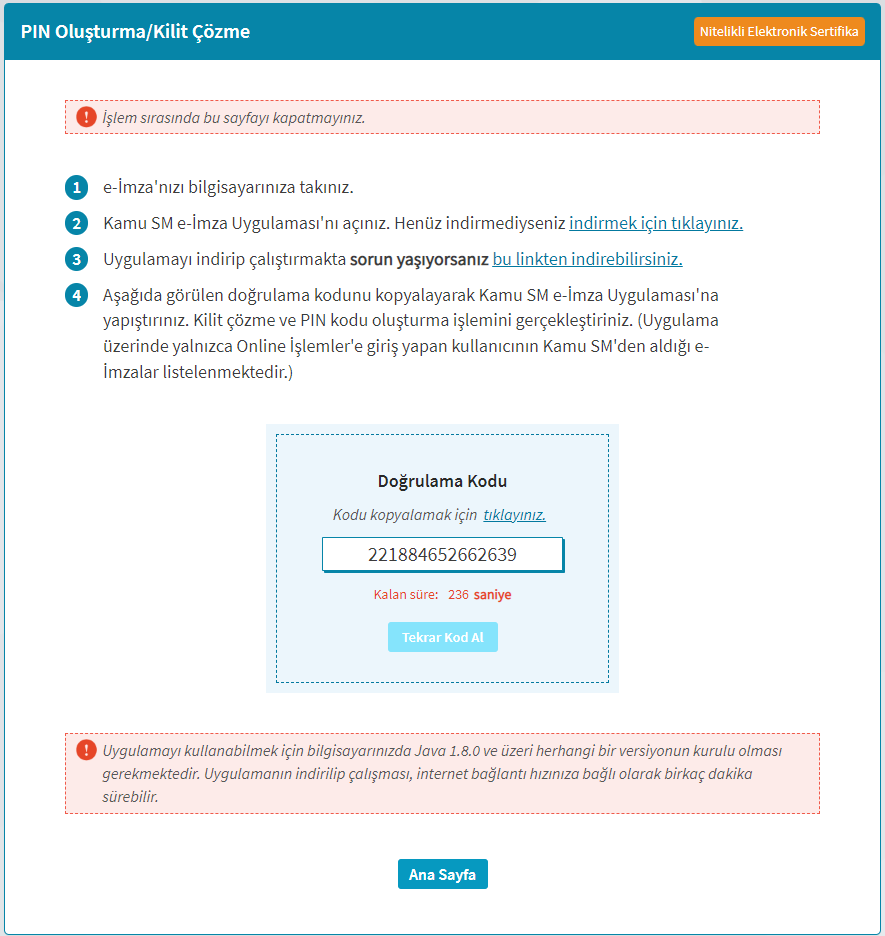
Uyarı: Bilgisayarda yüklü java sürümü güncel değilse java update uyarısı verebilir Later diyerek uyarı geçilebilir yada update işleminden sonra devam ediniz.
LATER basarak geçilir.

8. Adım
E-İmza uygulamasının açılması bekleyiniz.

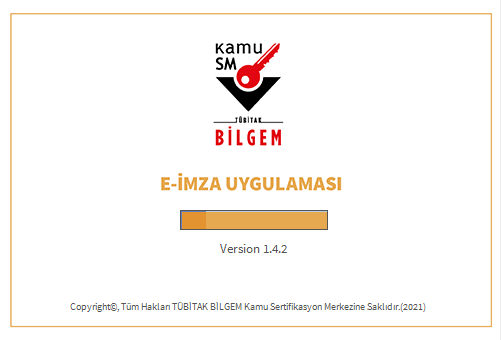
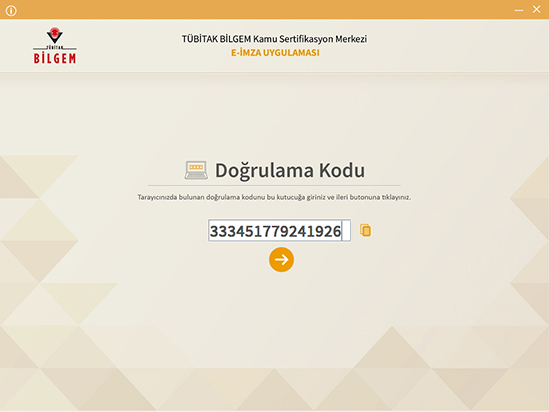
Uygulama açıldıktan sonra Kilit Çözme ekranındaki doğrulama kodunu ilgili alana yapıştırınız veya  ikonuna tıklayarak kodun ilgili alana gelmesini sağlayıp İleri(
ikonuna tıklayarak kodun ilgili alana gelmesini sağlayıp İleri(  ) butonuna basınız.
) butonuna basınız.
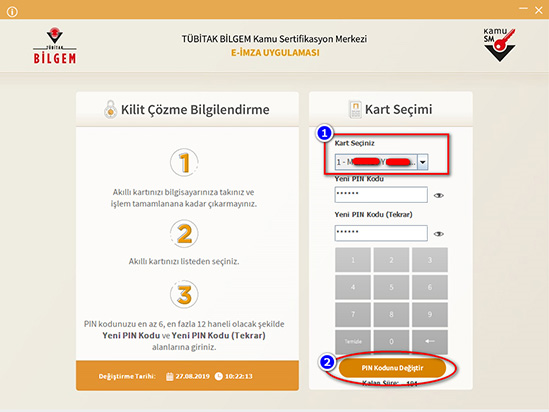
Kilit Çözme Bilgilendirme alanındaki talimatları dikkatlice okuyarak eksiksiz takip ediniz.
Yeni PIN Kodu ve Yeni PIN Kodu(Tekrar) alanlarına belirlediğiniz PIN Kodunu girdikten sonra PIN Kodunu Değiştir butonuna tıklayınız.
Açılan SMS Onay veya WEB Parola ekranında sizden istenen bilgileri girerek Onay butonuna tıklayınız.
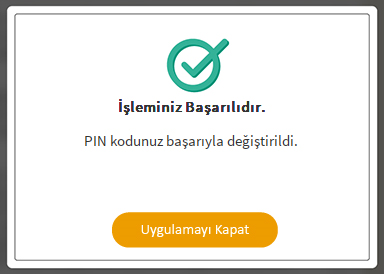
PIN Kodunuz başarılı bir şekilde değiştirilmiştir.
PIN bilgisinin kullanılması ve saklanması ile ilgili uyarıların tamamı DİKKATLE okunmalıdır:
- PIN bilgisinin güvenli olarak muhafaza edilmesi kart sahibinin sorumluluğundadır.
- PIN'in 3 (üç) kere hatalı girilmesi durumunda www.kamusm.gov.tr adresindeki Online İşlemler sayfasından PIN Oluşturma/Kilit Çözme seçilerek yeni PIN oluşturulmalıdır.
- AKİS Kart İzleme Aracı üzerinden PUK Kodu ile asla işlem yapılmamalıdır. Yetkisiz veya hatalı olarak yapılan 3 (üç) PUK giriş denemesi ile kart kullanım dışı kalır ve bir daha kullanılamaz. Bu durumda kart ücret karşılığında yenilenir.
- Sertifika teslim alındıktan sonra dikkatlice kontrol edilmelidir. Siparişiniz sim kart ve kart okuyucu olmak üzere oluşturulduğu halde herhangi birinin gönderinizden çıkmaması durumunda 5 iş günü içerisinde bilgi[at]kamusm.gov.tr adresine mail atarak durumu bilgilendirilmelidir. Siparişinizin içeriği zarf üzerinde, pencere alanında TCKN bilginizin yanından ulaşabilir veya kurum e-imza yetkilinizden içeriği hakkında bilgi alabilirsiniz.
Bilgilendirme
- "Askıdan İndir" sertifikanın, sertifika sahibi tarafından askıya alındığı durumlarda, sertifikayı tekrar kullanıma açmak için kullanılır.
- "Sertifikamı İptal Et" ile listelenen sertifikalardan her biri, bir daha kullanılamayacak şekilde iptal edilebilir. İptal edilen sertifika(lar) ücret karşılığı yenilenir.
- "Sertifika Listele" seçeneği ile sertifikalar listelenir. Listelenen sertifikaların seri numarasına tıklayarak, sertifikaya ait detaylar incelenebilir.
- "PIN Oluşturma/Kilit Çözme" seçeneği yeni bir PIN kodu üretmek için kullanılır. "Kilit Çözme" kilitlenen kartın kilidini çözmek ve yeni bir PIN kodu üretmek için kullanılır.
Kaynak: https://kamusm.bilgem.tubitak.gov.tr/dokumanlar/yonergeler/nes/nes_kilit_cozme/?info=1
